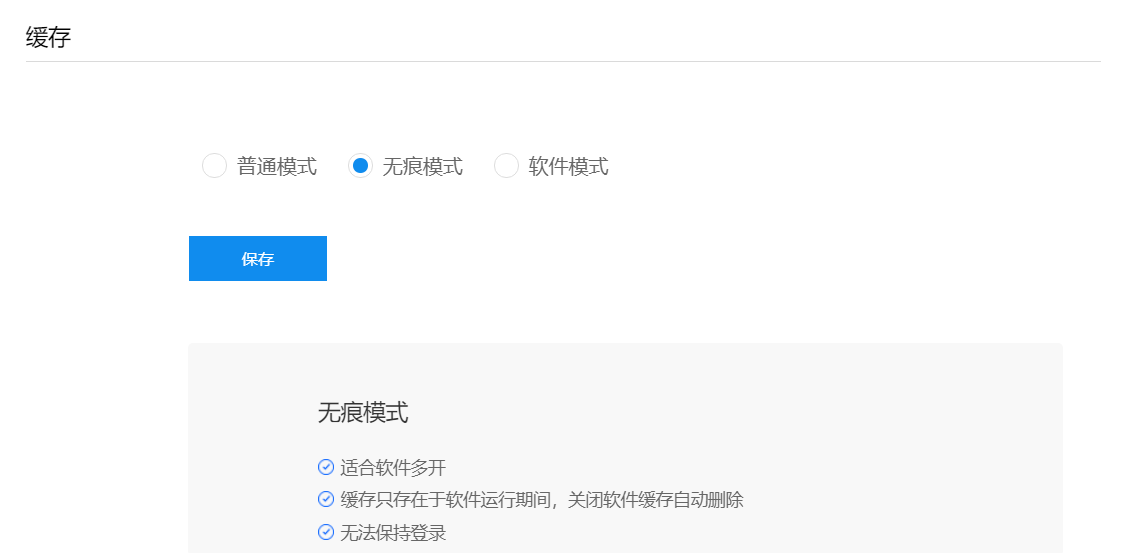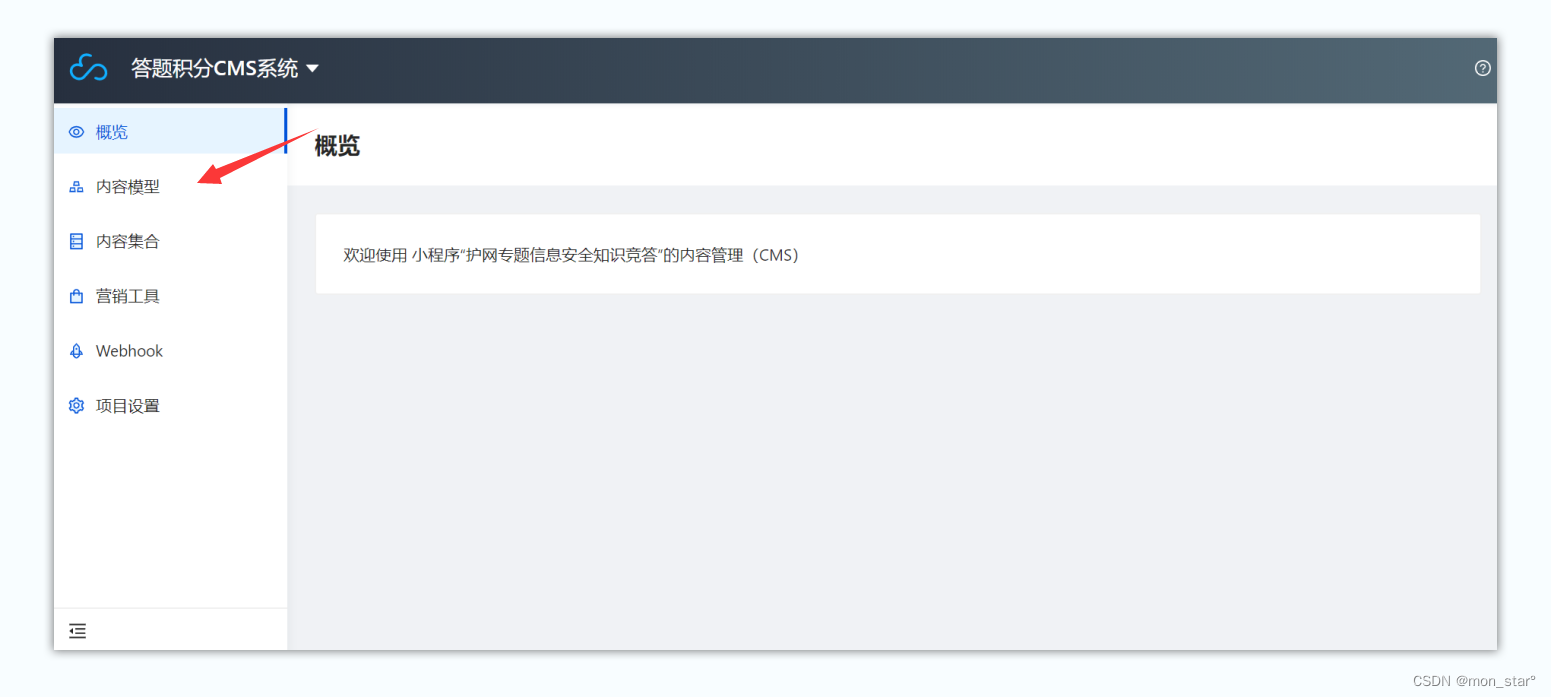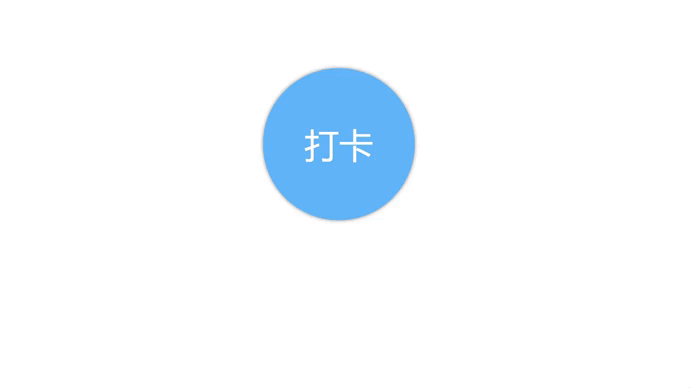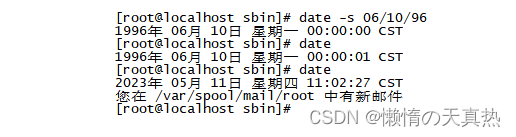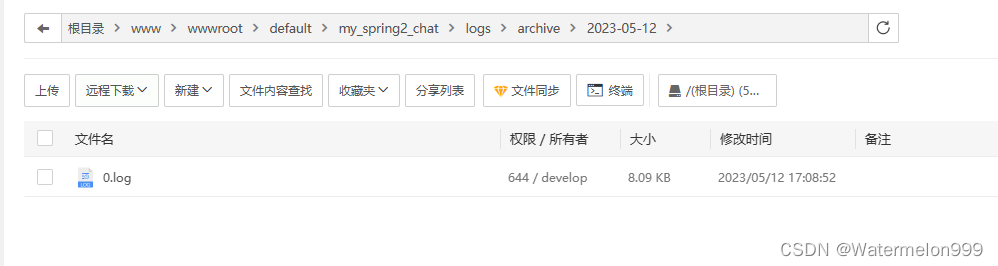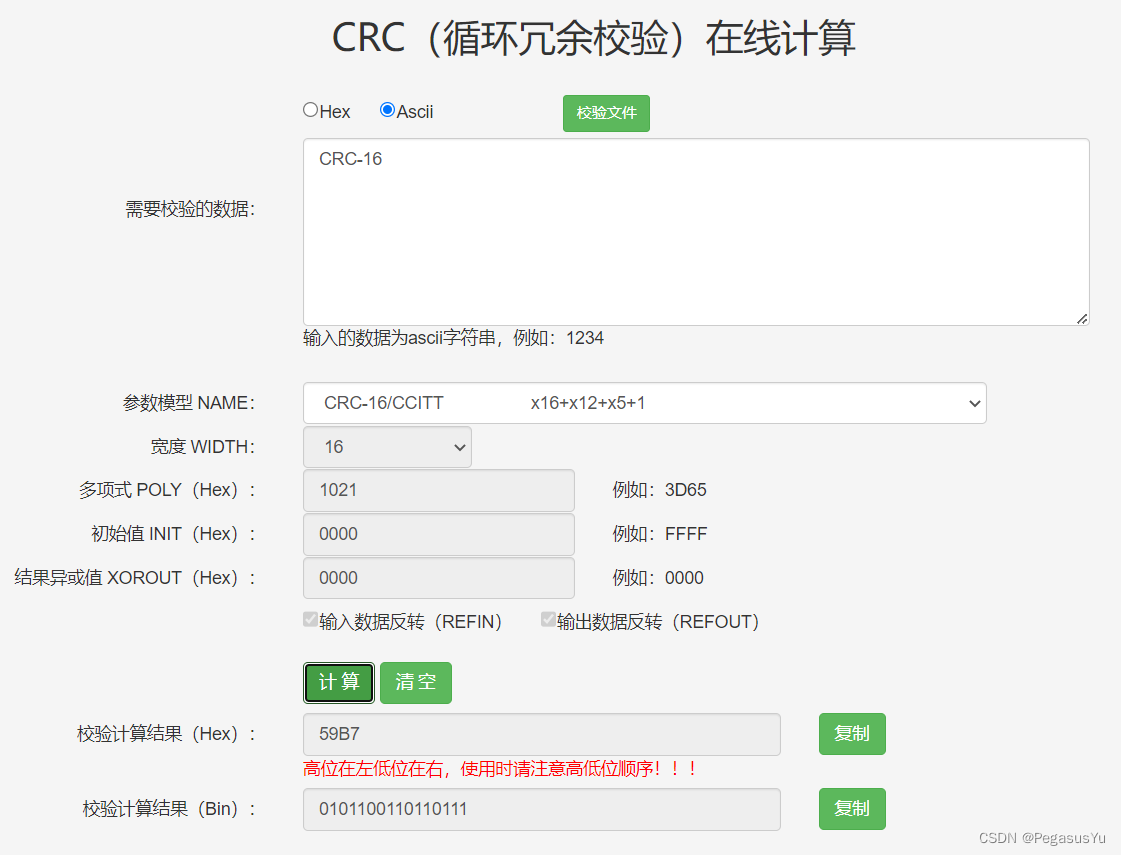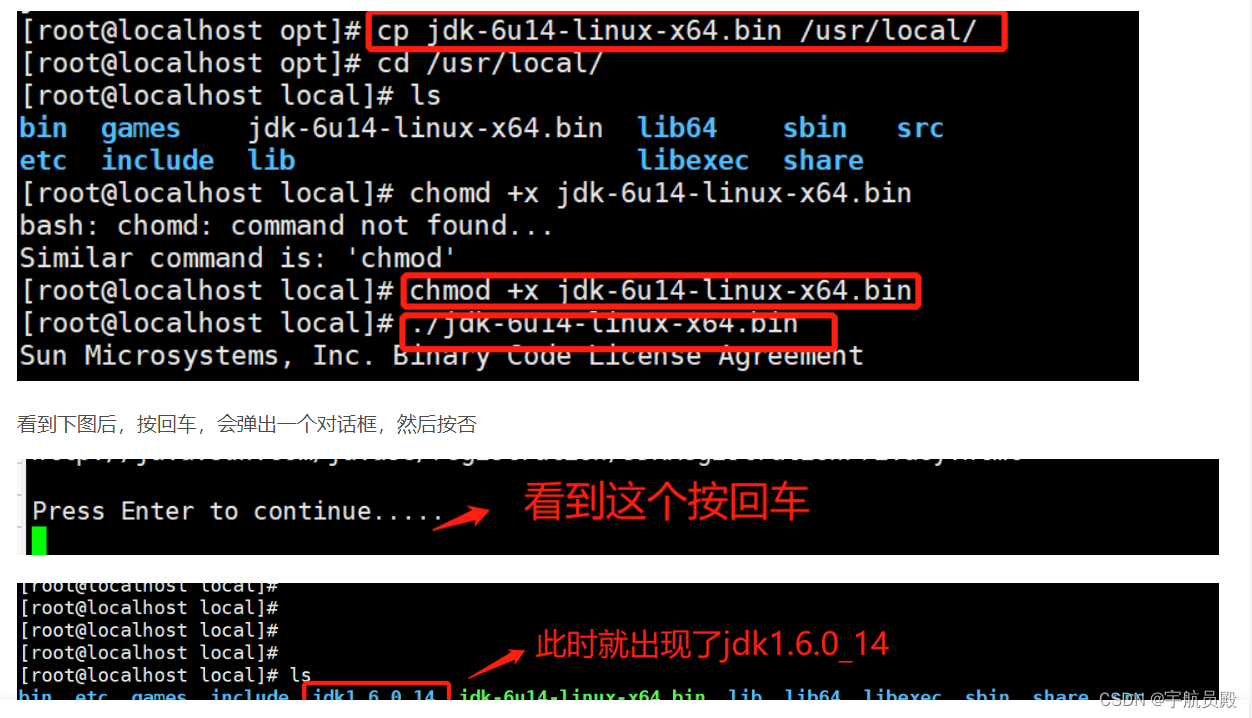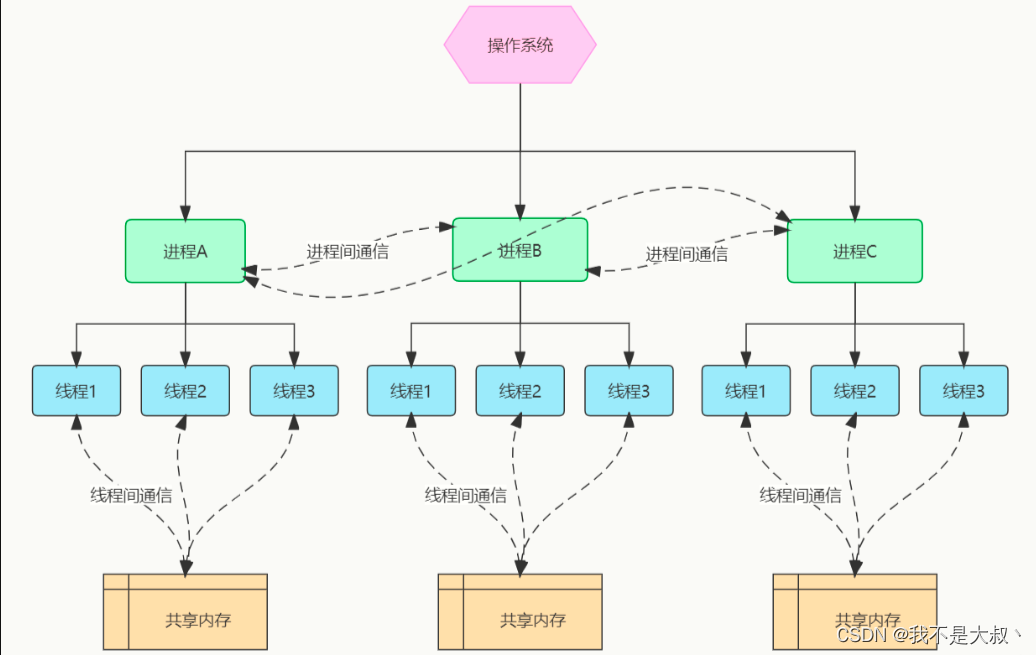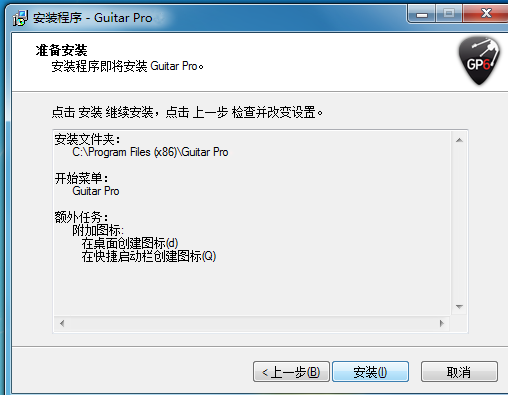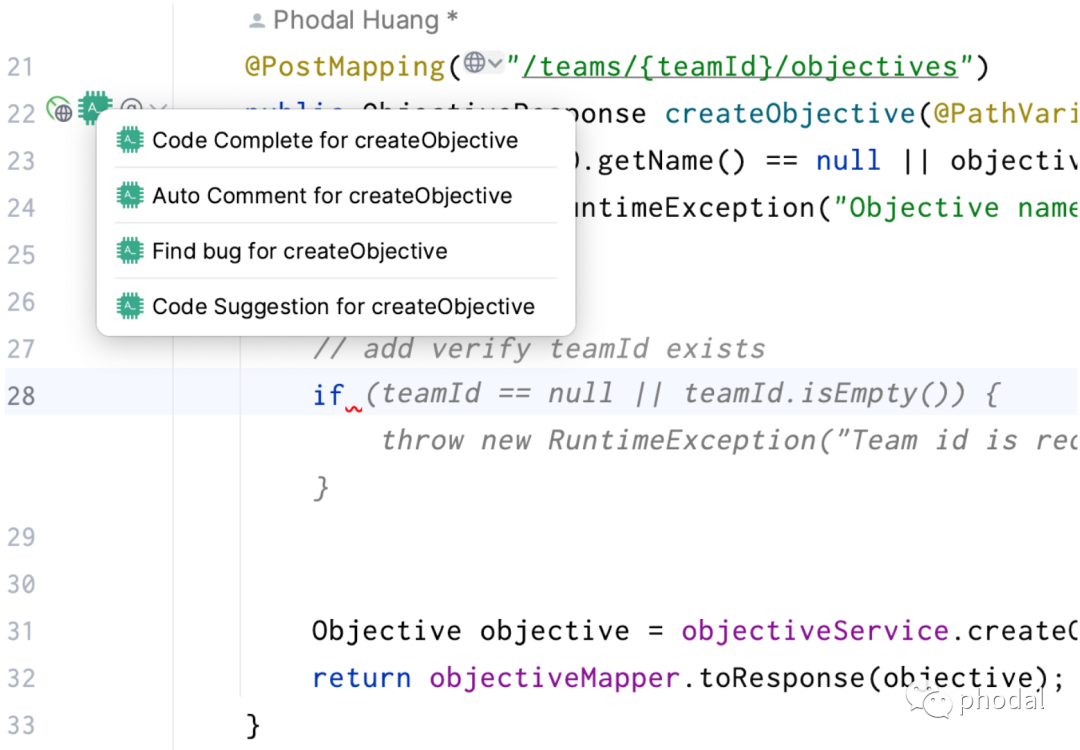目录
下载安装与运行
软件目前可以随机的指纹
指纹随机化的好处
什么时候不需要指纹随机化
如何在软件上设置指纹
进入指纹设置的两个入口
指纹设置的两个步骤
如何获取随机指纹
设置过程(动画演示)
常见问题
浏览器指纹的有效期
同一个电脑上如何实现软件多开
网站通过浏览器搜集所在电脑的硬件信息,用来标识这个电脑,从而达到限制的目的
举个例子,使用A账号登录某网站,在同一个电脑上想用B账号和C账号也登录该网站
如果该网站想限制这种行为,就会用到浏览器指纹
你想了解更多关于浏览器指纹的知识,可以参考浏览器指纹技术简介
下载安装与运行
下载、安装与运行 · 语雀
软件目前可以随机的指纹
- 用户代理(User Agent)
- 分辨率
- 显卡供应商
- 显卡型号
- 已安装的插件(Plugin)
- 音频(Audio)
- 画布(Canvas)
- 已安装的字体(Font)
指纹随机化的好处
对于搜集浏览器指纹的网站来说,如果当前浏览器的指纹是随机的,意味着每个软件都能伪装成一个全新的电脑
这样就可以在一台电脑上实现软件多开
如果指纹没有随机化,有些网站可以通过指纹限制用户多开
什么时候不需要指纹随机化
比如有些网站,你一直在固定的电脑上登录,换电脑登录会受到安全方面的限制
这种情况,不建议指纹随机化
反之,那种鼓励你使用不同电脑登录的(如限制同一台电脑登录多个账号的网站),则使用指纹随机化会带来很多便利
如何在软件上设置指纹
进入指纹设置的两个入口
- 从首页进入,右上角,点击设置按钮
- 在任何页面右键菜单,选系统设置进入

指纹设置的两个步骤
- 根据一些选项,获取随机指纹
- 填好的随机指纹项,点击应用
如何获取随机指纹
- 你可以指定终端类型,如电脑端(Desktop)、手机端(Mobile)
- 你可以指定操作系统,如Microsoft Windows、Android
- 你可以指定浏览器,如Edge、Chrome
根据自己的需求选择多个维度,或一个维度,或者不限制维度(只选择星号*)
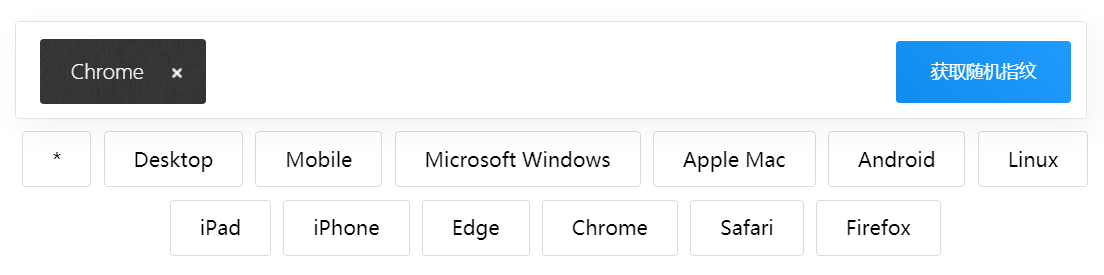
设置过程(动画演示)
设置一个随机指纹,假设我们需要
- 浏览器选择谷歌浏览器(Chrome)
- 终端选择电脑端(Desktop)
- 操作系统不限

常见问题
浏览器指纹的有效期
- 每次打开软件,设置指纹应用后开始生效
- 设置的随机指纹,随着软件的关闭而失效
同一个电脑上如何实现软件多开
缓存选择无痕模式,保存后生效,配合随机指纹效果更好
更多关于软件多开相关的解释见缓存、自动登录与软件多开